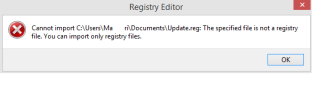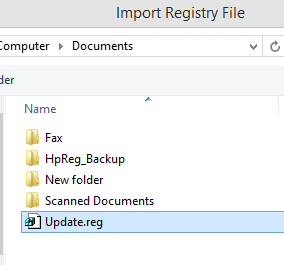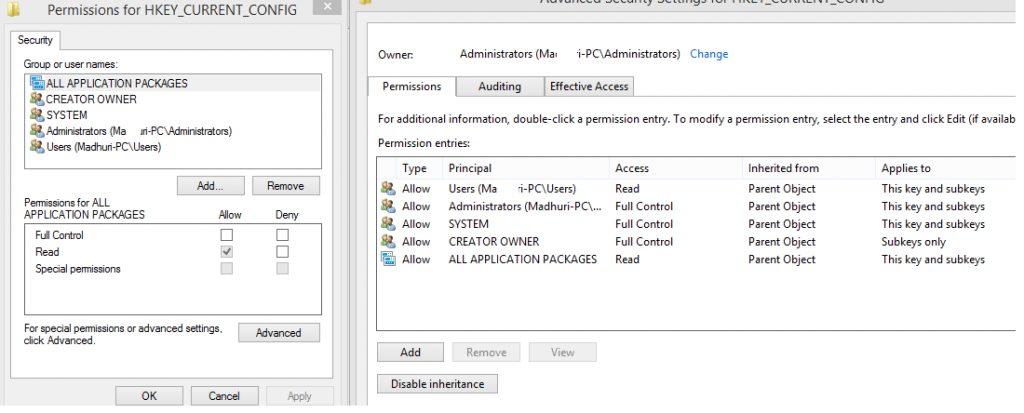Microsoft telah memberikan kawalan ke atas keseluruhan Sistem Pengendalian Windows di tangan aplikasi yang dikenali sebagai Registry dalam Windows 10. Ia adalah pangkalan data hierarki semua tetapan dan pilihan yang tersedia dalam sistem pengendalian Windows. Jika tiada pilihan GUI yang boleh dilihat untuk menukar tetapan, maka ia boleh ditukar dengan mengubah nilai dalam Registry Editor dalam Windows 10, dengan syarat anda tahu kunci mana yang hendak ditukar. Walau bagaimanapun, jika Registry memaparkan ralat import, maka sudah tiba masanya untuk pembaikan Registry dalam Windows 10.
Baca Juga: alat pembaikan dan pengoptimuman pc untuk windows 10
Marilah Kami Mula Membincangkan Kaedah Mengenai Ralat Import Dan Pembaikan Pendaftaran Dalam Windows 10
Semasa mengimport fail dalam pendaftaran anda untuk membuat beberapa perubahan tersuai pada komputer anda, anda mungkin menghadapi ralat import dalam Registry pada Windows 10.
Penafian : Sebelum anda membuat sedikit perubahan dalam Pendaftaran anda adalah penting untuk mengambil sandaran pendaftaran anda yang akan membantu memulihkan keadaan kepada keadaan semasa jika sesuatu yang tidak diingini berlaku.
Untuk membuat sandaran, buka Registry Editor dan pergi ke Fail-> Eksport dan simpan fail .reg di lokasi yang dikehendaki.
Baca Juga: Bagaimana Untuk Menyandarkan, Memulihkan dan Mengedit Fail Menggunakan Registry Editor Windows 10?
1) Semak Format Fail
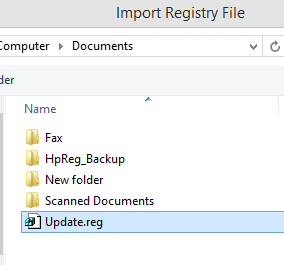
Pertama sekali, jangan muat turun fail pendaftaran yang mengandungi kemas kini atau sedikit perubahan daripada sumber yang tidak diketahui dan tidak selamat. Perubahan dalam pendaftaran ialah perubahan peringkat sistem, dan anda mesti lebih berhati-hati tentang perkara ini. Sebaik sahaja anda memuat turun fail pendaftaran, klik kanan pada fail dan dari menu kontekstual, pilih sifat untuk menyemak sambungan fail. Semua fail pendaftaran mempunyai .reg sebagai sambungan, dan apa-apa lagi tidak akan berfungsi dan memberi anda ralat import dalam Registry dalam Windows 10
Baca Juga: Bagaimana Untuk Membetulkan Ralat "Nilai Tidak Sah Untuk Pendaftaran" Pada Windows 10?
2) Semak Talian Kosong
Langkah seterusnya untuk menyelesaikan ralat import dalam Registry dalam Windows 10 ialah membuka fail yang anda muat turun dalam pad nota dan semak sama ada baris pertama kosong. Mana-mana fail pendaftaran yang mempunyai sambungan .reg akan dibuka dengan mudah sebagai fail teks dalam pad nota. Anda tidak boleh menukar sebarang aksara atau kod tetapi mengalih keluar sebarang baris kosong sebelum aksara pertama. Ini akan menyelesaikan sebarang ralat import dalam pendaftaran dalam Windows 10 dan mengimport fail yang baru anda betulkan dan muat turun. Mesej ralat yang dipaparkan di sini akan serupa dengan "Fail Yang Ditentukan bukan Skrip Pendaftaran".
Baca Juga: Cara Membaiki Pendaftaran Perkhidmatan Hilang Atau Korup Dalam Windows 10
3) Semak Hak Pentadbir
Jika anda menggunakan komputer yang diuruskan oleh organisasi anda, maka anda mungkin tidak akan dapat membuat sebarang perubahan dengan kebenaran pasukan IT yang mungkin membenarkan anda membuat perubahan dalam Pendaftaran.
Walau bagaimanapun, jika anda menggunakan komputer peribadi, maka anda mesti menyemak sama ada anda telah log masuk dengan akaun yang mempunyai hak pentadbiran. Perubahan dalam Pendaftaran termasuk mengimport fail dan hanya boleh dilakukan dengan akaun pentadbiran.
Baca Juga: Cara Membetulkan Ralat Pendaftaran dalam Windows 10, 8, 7
4) Semak Lokasi Fail
Apabila mana-mana fail diimport ke Registry, anda mesti berhati-hati bahawa fail itu berada pada pemacu yang sama seperti sistem pengendalian dipasang jika tidak, mungkin terdapat konflik dan mengakibatkan ralat dalam Registry Windows 10. Apabila fail terletak pada rangkaian, terdapat banyak kebenaran yang terlibat seperti edit, salin, tampal, ubah suai dan lain-lain dan ralat import boleh timbul kerana kebenaran yang salah.
Baca Juga: Cara Membersihkan Windows Registry untuk Mempercepatkan PC Perlahan
5) Semak Kebenaran Pendaftaran
Selain daripada pengguna, sebagai pentadbir atau mempunyai kebenaran tertentu untuk membuat perubahan, terdapat satu lagi faktor yang perlu dipertimbangkan, iaitu pendaftaran mempunyai kebenaran sendiri. Untuk menyemak status kebenaran Pendaftaran ikut langkah berikut:
- Taip Regedit dalam kotak Run untuk membuka Registry.
- Klik tab Edit daripada menu di bahagian atas dan pilih Kebenaran daripada menu lungsur turun.
- Tetingkap baharu akan dibuka dan cari butang Advanced dan klik padanya.
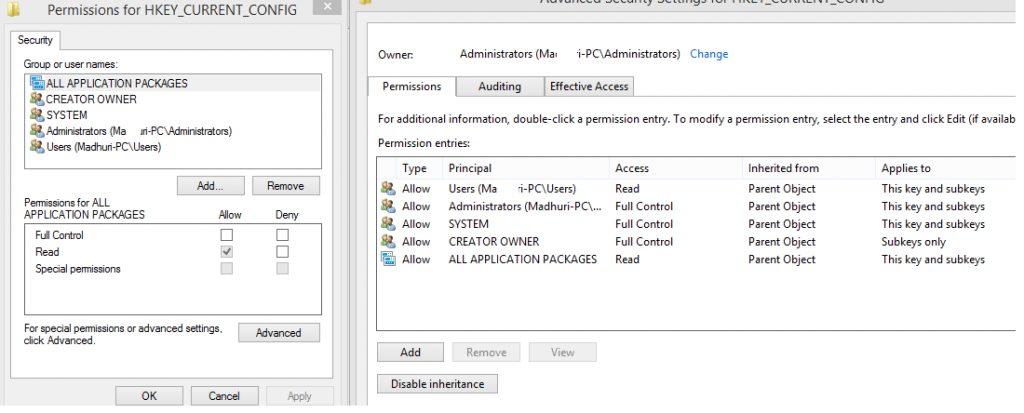
- Cari nama akaun anda dan semak sama ada akaun itu mempunyai Kawalan Penuh di bawah tab Akses.
- Jika tidak, kemudian klik dua kali pada nama pengguna anda dan tukar Kemasukan Kebenaran dalam tetingkap baharu yang terbuka.
Baca Juga: Hack Windows 10 Registry Terbaik untuk Mengoptimumkan PC Anda
Kata Akhir Mengenai Langkah-Langkah Pembaikan Pendaftaran Dalam Windows 10 Dan Betulkan Ralat Import.
Itu menyimpulkan senarai perkara yang boleh menghalang dan menghasilkan ralat import dalam Registry dalam windows 10. Tiada keperluan pembaikan pendaftaran dalam Windows 10 kerana isu itu boleh diselesaikan dengan memberikan kebenaran yang sesuai. Jika anda masih menghadapi ralat import dalam Pendaftaran, kemudian letakkan nota di bahagian komen dengan mesej ralat dan langkah tepat yang telah anda ambil.
Ikuti kami di media sosial – Facebook dan YouTube . Untuk sebarang pertanyaan atau cadangan, sila beritahu kami di bahagian komen di bawah. Kami ingin menghubungi anda kembali dengan penyelesaian. Kami menyiarkan secara kerap tentang petua dan helah bersama-sama dengan penyelesaian kepada isu biasa yang berkaitan dengan teknologi. Langgan surat berita kami untuk mendapatkan kemas kini tetap mengenai dunia teknologi.
Cadangan Bacaan
Baca Juga: Bagaimana untuk Menambah, Mengubah Suai, & Padam Kekunci & Nilai Pendaftaran?
Baca Juga: 3 Pengoptimum Pendaftaran Terbaik untuk Windows 10, 8, 7
Baca Juga: Mengapa Membetulkan Isu Pendaftaran Penting?
Baca Juga: Bagaimana Untuk Memilih Perisian Pembersih Pendaftaran Terbaik?